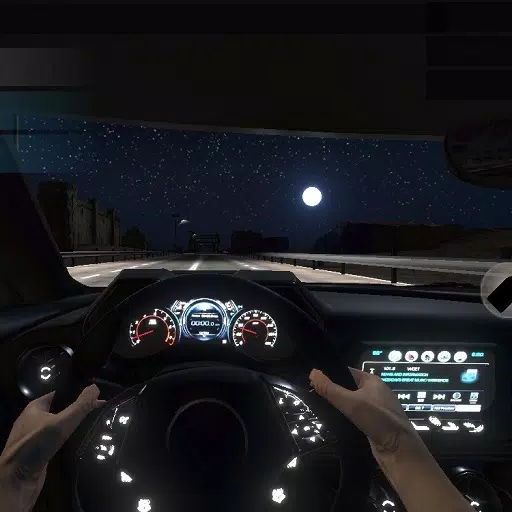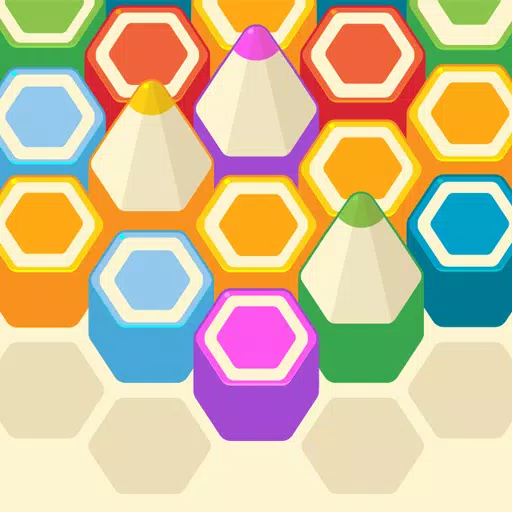В этом руководстве подробно описывается, как играть в игры Sega CD на вашей палубе с помощью Emudeck. Мы рассмотрим настройку, передачу ПЗУ и оптимизация для оптимальной производительности.
Шаги предварительной установки: режим разработчика и предметы первой необходимости
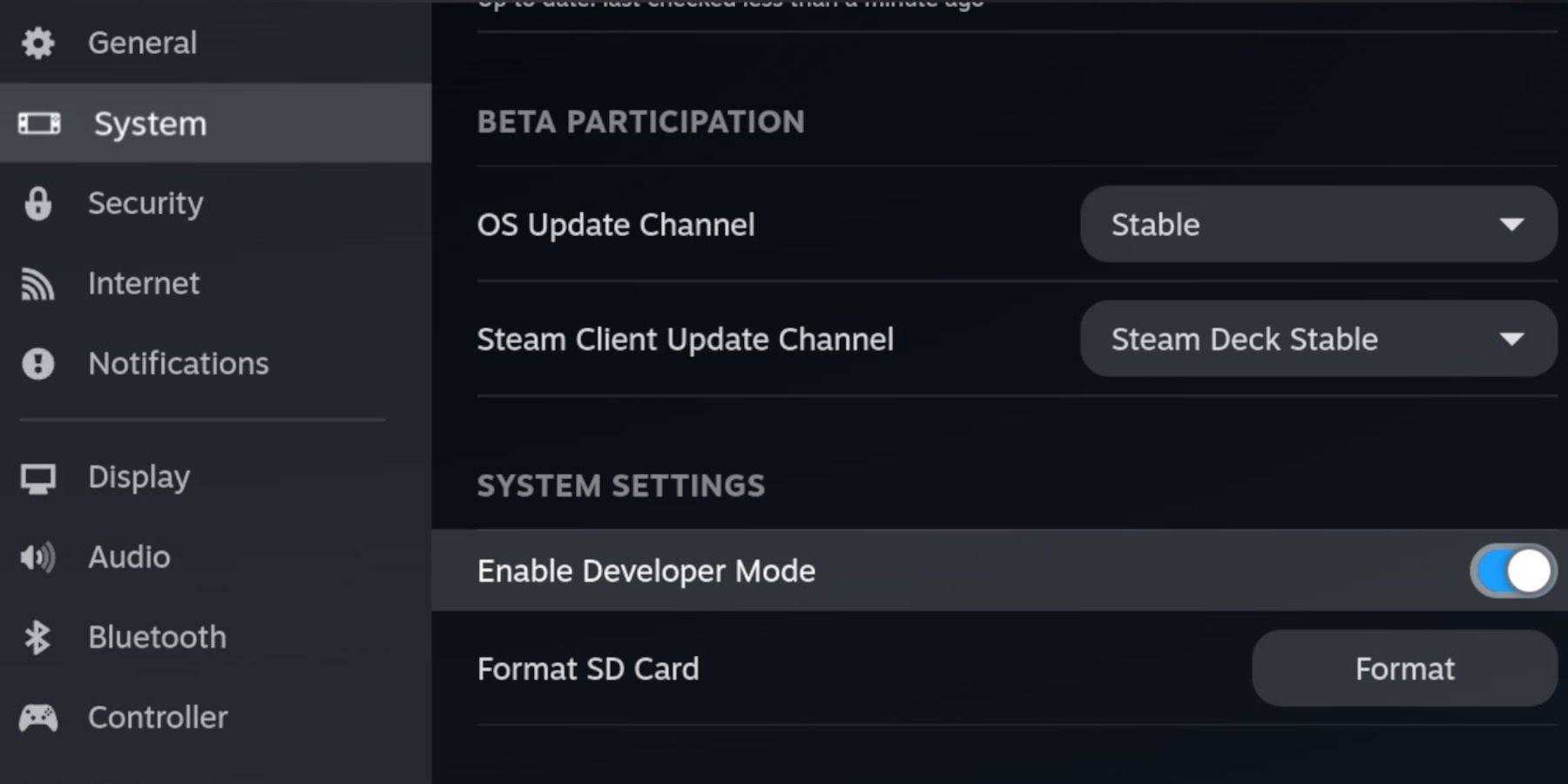 Включите режим разработчика и дистанционную отладку CEF на вашей палубе для совместимости с обновлениями eMudeck.
Включите режим разработчика и дистанционную отладку CEF на вашей палубе для совместимости с обновлениями eMudeck.
- Питание на вашей паровой палубе.
- Доступ к меню Steam (кнопка Steam).
- Перейдите в систему> Режим разработчика и включите его.
- Перейдите в меню разработчика и включите удаленную отладку CEF.
- Получите доступ к меню Power (кнопка Steam) и переключитесь на режим рабочего стола.
Основные предметы:
- высокоскоростная карта A2 MicroSD (для Emudeck и игр).
- Форматированная карта MicroSD (форматируйте ее на паровой палубе).
- Юридически полученные Sega CD ROMS и файлы BIOS.
- Необязательно: клавиатура и мышь для облегчения навигации. Форматируйте свою SD -карту через меню Steam (хранилище> Format SD Card).
Скачать и установка Emudeck
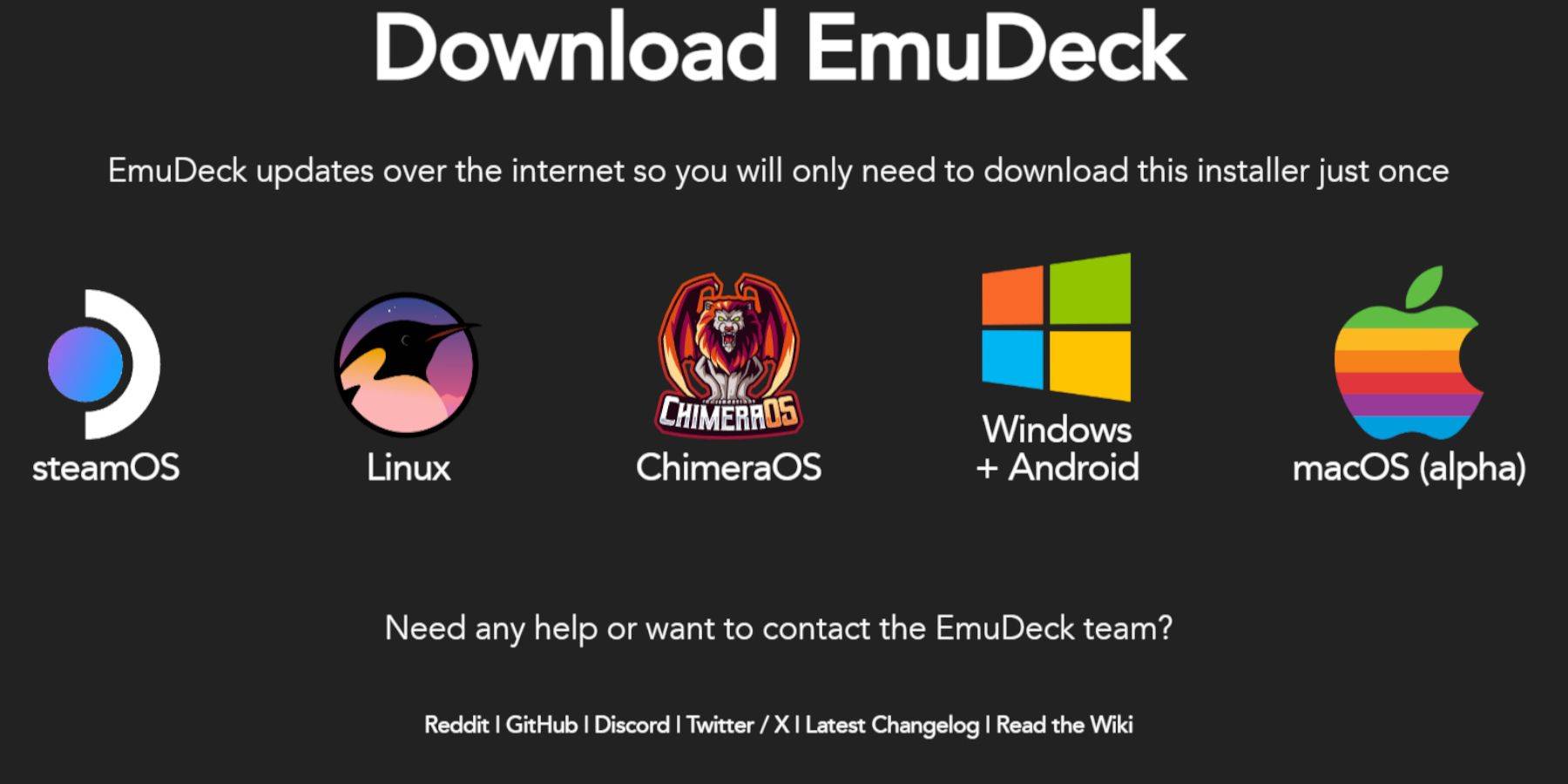
- Переключитесь на режим рабочего стола (кнопка Steam> Power).
- Загрузите браузер (из магазина Discovery).
- Загрузите Emudeck с его официального веб -сайта, выбрав версию Steamos.
- Запустите установщик, выбрав «пользовательскую» установку.
- Выберите карту MicroSD в качестве места установки.
- Выберите Retroarch, Melonds, Steam ROM Manager и Emulation Station (или выберите все эмуляторы).
- Заполните установку, выбрав «Завершить».
Передача файлов CD SEGA

Файлы BIOS:
- Откройте браузер файлов Dolphin (в режиме рабочего стола).
- Перейдите к своей карте MicroSD («первичный»).
- Перейдите в папку «эмуляция», затем «Bios», и перенесите свои файлы BIOS.
ПЗУ:
- Перейдите к «первичному»> «эмуляции»> «ROMS»> «SEGACD» (или «MEGACD»).
- Переведите свои ROMS Sega CD в эту папку.
Добавление ПЗУ с помощью менеджера Steam ROM
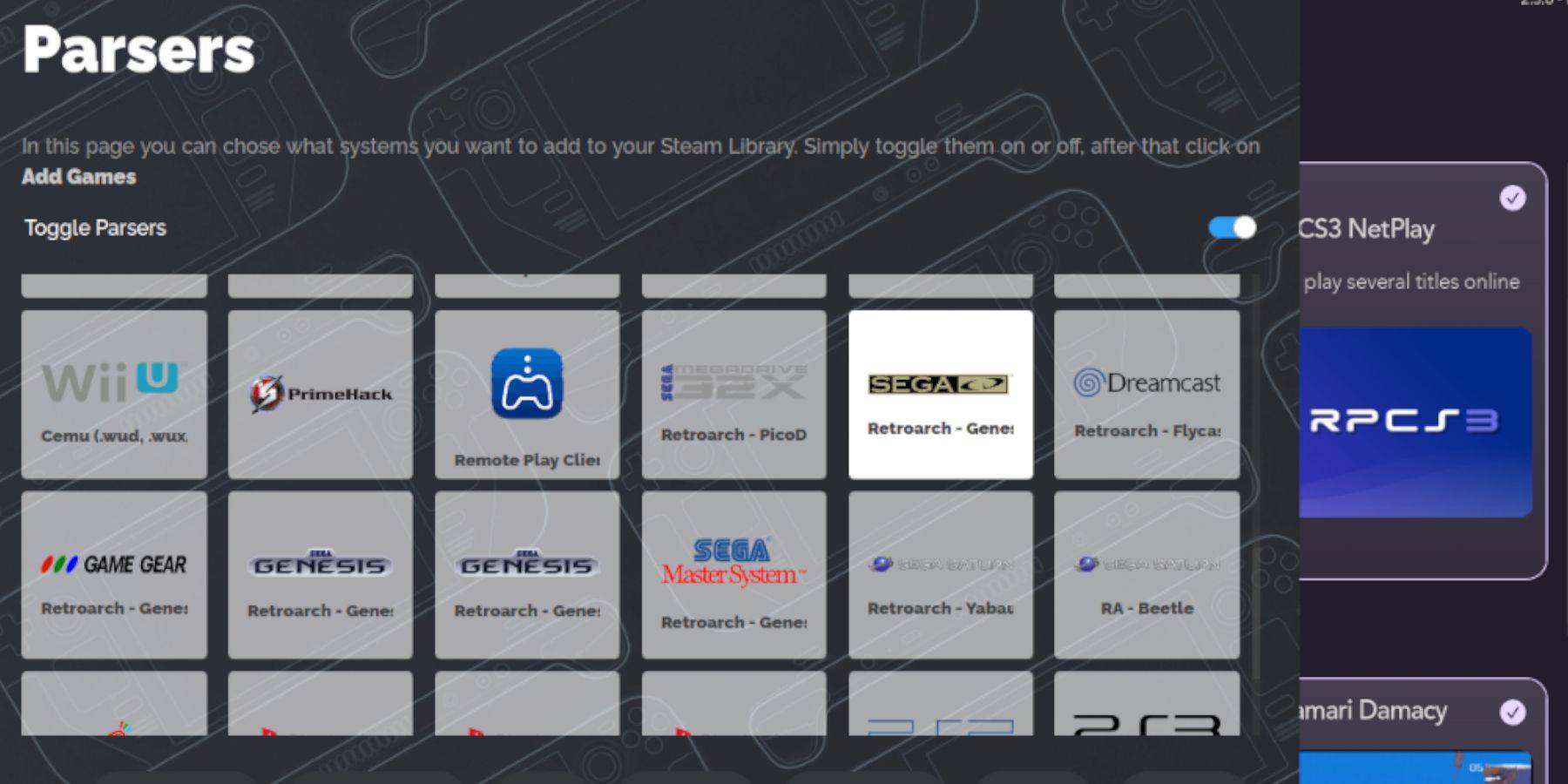
- Откройте Emudeck и запустите Steam Rom Manager.
- Нажмите «Далее», затем нажмите на две Windows Nintendo DS (это может показаться странным, но это часть процесса).
- Нажмите «Добавить игры», а затем «Parse». SRM подготовит ваши игры и обложки.
исправление пропущенных обложки

Если обложки отсутствуют:
- Выберите «Исправить».
- Поиск названия игры.
- Выберите обложку, выделите ее и нажмите «Сохранить и закрыть».
Чтобы вручную добавить обложки:
- Нажмите «Загрузить».
- Выберите загруженное изображение обложки.
- Нажмите «Сохраните и закройте».
играет в свои игры
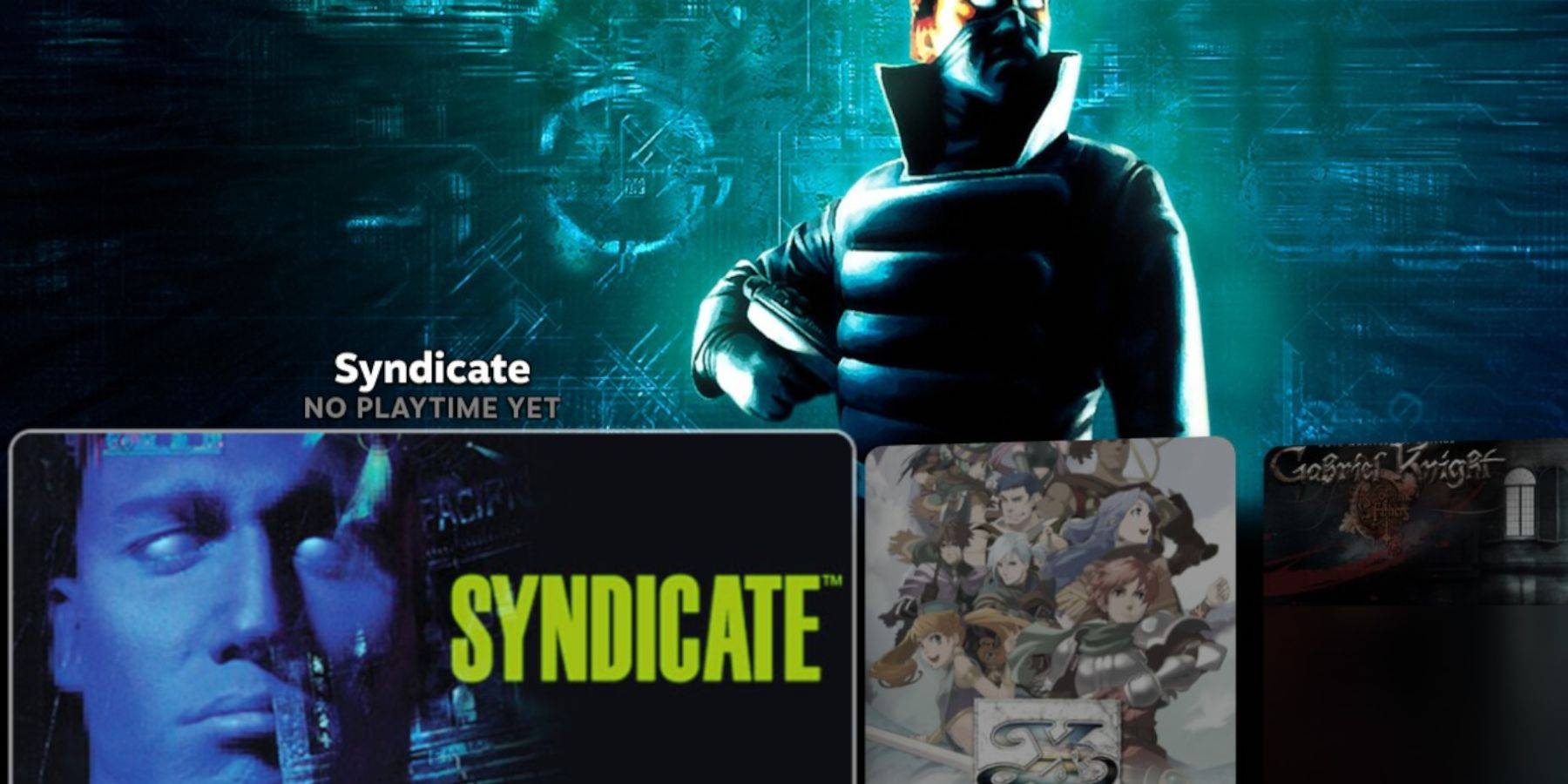
- Переключитесь в игровой режим.
- Откройте свою библиотеку Steam> Коллекции> SEGA CD.
- Выберите и играйте в свои игры.
Использование станции эмуляции:
Станция эмуляции (установлена ранее) предоставляет более организованную библиотеку. Получите доступ к нему через свою библиотеку Steam> Non-Steam. Используйте его функцию Scraper для автоматических метаданных и поиска обложки.
Установка Decky Loader и Power Tools
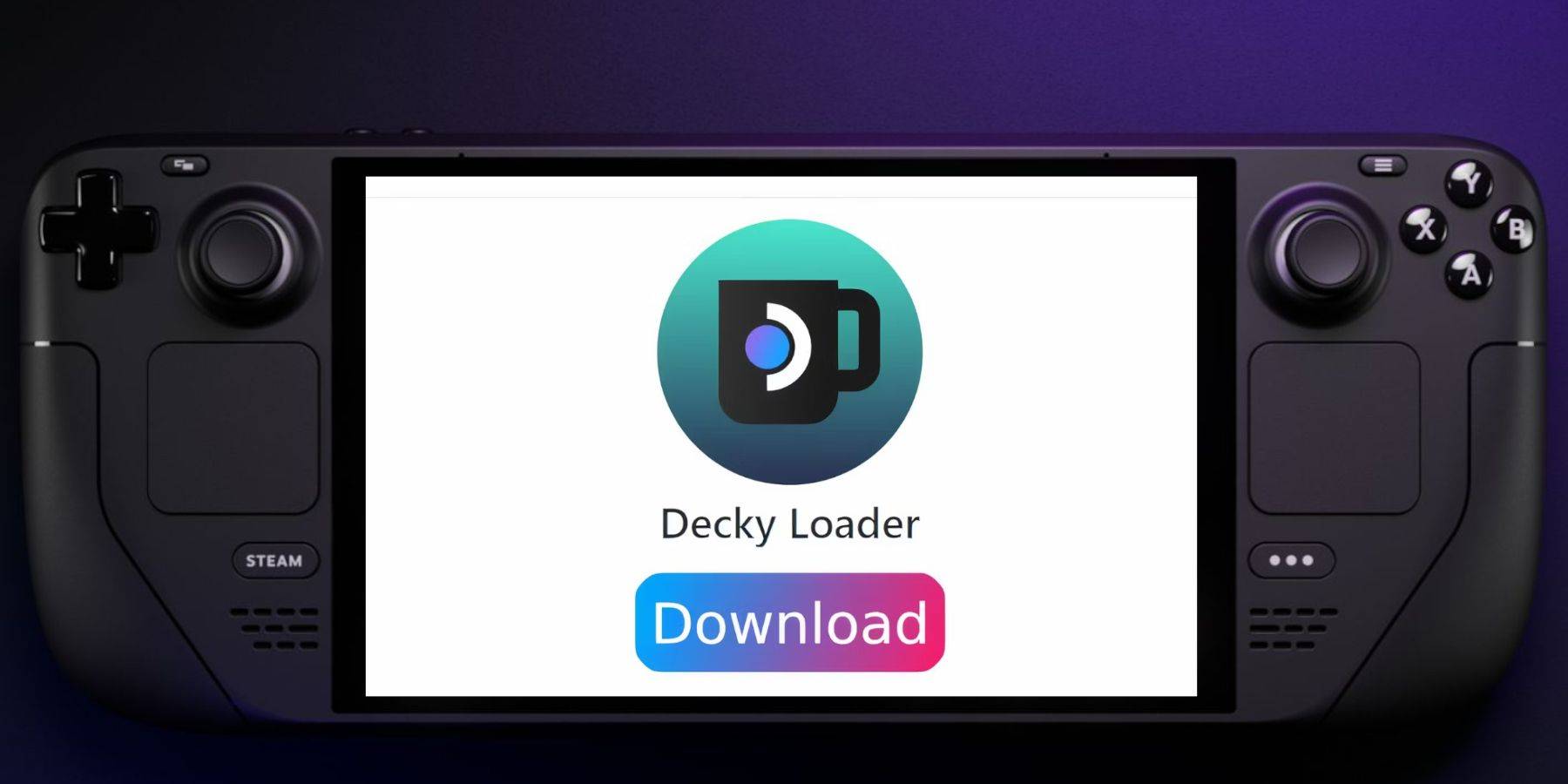 IMGP%
IMGP%
Decky Loader рекомендуется для установки электроинструментов.
- Переключитесь на режим рабочего стола.
- Загрузите Decky Loader со страницы GitHub.
- Запустите установщик и выберите «Рекомендуемая установка».
- Перезагрузите паровую палубу в игровом режиме.
- Доступ к Decky Loader (через меню быстрого доступа), затем магазин Decky.
- Установите электроинструменты.
Оптимизация электроинструментов: В рамках электроинструментов, отключите SMT, установите потоки на 4, включите ручное управление часами GPU и увеличивайте тактовую частоту графического процессора до 1200. Используйте профили игры для сохранения настроек.
Фиксирование Decky Loader после обновления палубы Steam
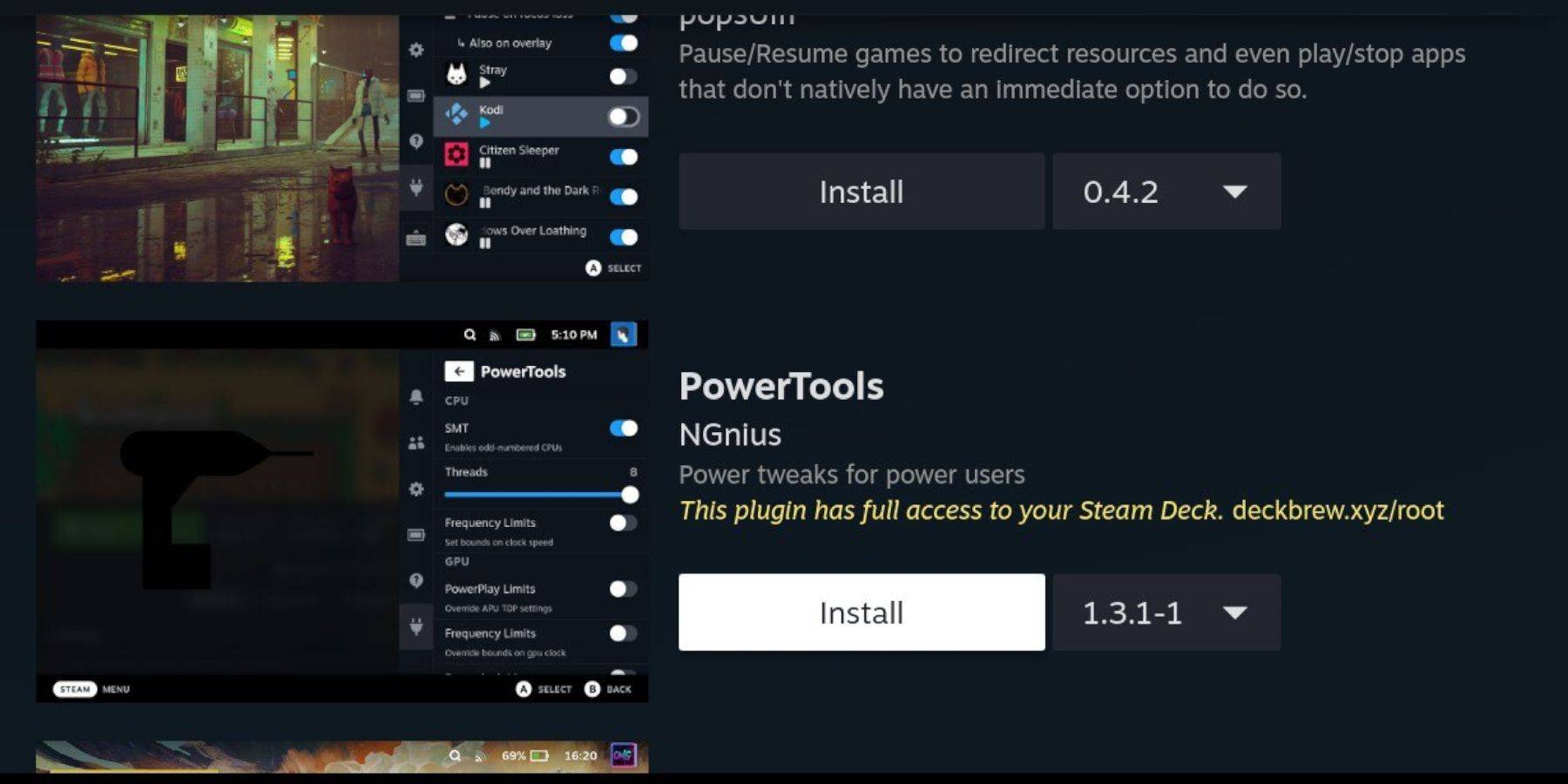
Если Decky Loader удален после обновления:
- Переключитесь на режим рабочего стола.
- Переуративная загрузка Decky Loader со страницы GitHub.
- Запустите установщик (выберите «Выполнить», не «открыть»).
- Введите свой пароль sudo (создайте один, если это необходимо).
- Перезагрузите паровую палубу.
Это всеобъемлющее руководство должно позволить вам успешно настроить и наслаждаться играми Sega CD на вашей палубе.